Este tutorial está escrito para el Paint Shop Pro Photo 2. pero se puede hacer con otras versiones del programa.
Los materiales se pueden descargar ..::Aqui::..
Para este tutorial he utilizado tubes de Colombe y Mallu. ( en el original )
Para la traducción, he utilizado un tube de Yokalicious Desings.
Puedes ver los permisos ..::Aqui::..
los demás materiales son de creación propia.
No está permitido compartir estos tubes por ningún medio, ni en grupos ni en web.
Escríbeme si tengo una copia que no debería y la retiraré de inmediato.
Para este tutorial necesitas también los siguientes Complementos:
dsb Flux - Linear Transmission
Mehdi - Sorting Tiles
Flaming Pear - Flood
Alien Skin - Eye Candy Impact - Perspective Shadow
Graphics Plus - Cross Shadow.
Y el Script de Kordas lo puedes ver ..::Aqui::.. y ..::Aqui::..
Aqui está mi imagen de ejemplo:
He traducido este tutorial de Kordas con su permiso, el original lo puedes encontrar ..::Aqui::..

Descomprime el archivo zip en una carpeta de tu elección, Abre el tube con el programa, copiar y cerrar el original.
En el primer plano poner el color negro y en el plano de fondo el color: #c80b22.
Guardar los presets del filtro Eye cany 5 Impact, en la carpeta Settings del filtro, en Shadow.
También puedes importarlos desde el programa PSP cuando lo vayas a utilizar.
Formar un gradiente lineal con esta configuración.
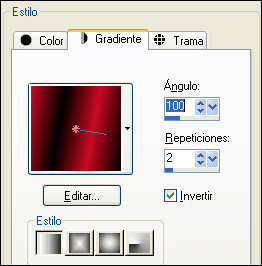
Paso 1
Abrir una imagen transparente de 800 X 500 px.
Rellenar la imagen con el gradiente.
Ajustar - Desenfoque Gausiano - radio 45.
Efectos - complementos - dsb Flux - Linear Transmission, con estos valores:
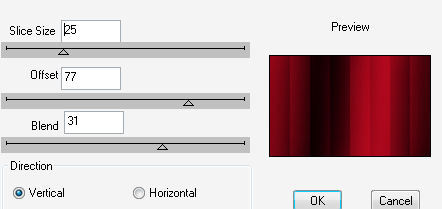
Efectos de borde - Realzar más.
Paso 2
Efectos - Complementos - Mehdi - Sorting Tiles, con estos valores:
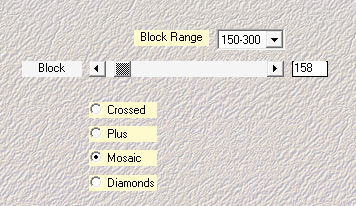
Efectos - Complementos - Flaming Pear - Flood, con los ajustes siguientes:
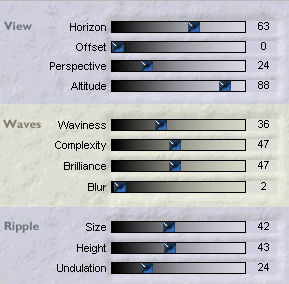
Copiar el tube vorlage_korda_fabienne.pspimage , y Pegar como nueva capa de trama.
Mueve el tube hacia arriba, ver el ejemplo.
tPaleta de capas - Fusionar visibles.
Paso 3
Activar el tube mallu.placas.2.pspimage.
Edición - Copiar.
Volver a la imagen, y Pegar como nueva capa.
Sitúa el tube a la izquierda, fíjate en el ejemplo.
Capas - Duplicar.
Imagen - Espejo.
Capas - fusionar hacia abajo.
Efectos - Complementos - Eye Candy 5 Impact - Perspective Shadow.
Con el preset @korda_fabienne1.
Repetir el efecto con el preset @korda_fabienne2.
Capas - Fusionar visibles.
Paso 4
Copiar el tube pin.psp, y pegar como nueva capa.
colocar como en la imagen de ejemplo.
Capas - Duplicar.
Imagen - Espejo.
Fusionar las capas visibles.
Nueva capa de trama.
Selección rectángulo, selección personalizada, con estas medidas:
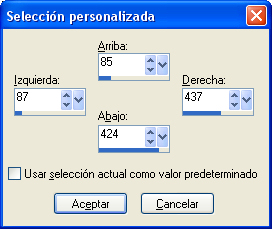
Rellenar la selección con el color del plano de fondo.
Selección - Modificar - Contraer 1 px.
Rellenar con el gradiente.
Efectos - Complementos - Mehdi - Sorting Tiles, con la misma configuración de antes.
Efectos de borde - Realzar más.
Anular la selección.
Paso 5
Efectos - Complementos - Alien Skin - Eye Candy 5 Impact - Perspective Shadow con el preset,
@korda_fabienne2.
Activar la herramienta Selección (K)![]()
Manten pulsada la tecla Ctrl y arrastra un poco hacia abajo la esquina superior derecha del rectángulo.
Nueva capa de trama.
Selección rectángulo personalizada con estos valores ahora:
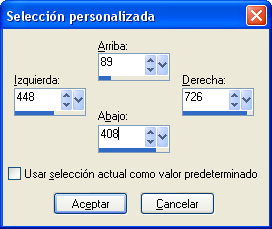
Rellenar la selección con el color del plano de fondo.
Selección - Modificar - contraer 1 px.
Rellenar con el gradiente.
Selección - Modificar - Contraer 5 px.
Copie el tube beauty-visage-14_tube-colombe.pspimage , Pegar como nueva capa, coloca el tube a tu gusto.
Selección - Invertir, pulse la tecla Supr.
Paleta de capas - bajar la opacidad de esta cala al 70%, y Fusionar hacia abajo.
Paso 6
Efectos - Complementos - Alien Skin - Eye Candy Impact - Perspective Shadow, con el preset:
@ Korda_fabienne2 .
Copiar el tube perfection.pspimage, y pegar como nueva capa.
Coloca este tube como en la imagen de ejemplo.
Paleta de capas - fusionar visibles.
Efectos - Complementos - Graphics Plus - Cross Shadow.
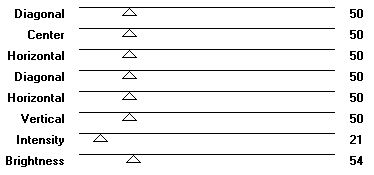
Imagen - Agregar bordes - 1px en negro.
Imagen - Agregar bordes - 15 px en el color del plano de fondo.
Seleccionar con la varita mágica este borde y rellenar con el gradiente.
Efectos 3D - Botón , con estos valores:
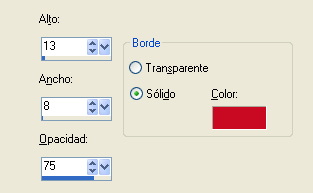
Elegir el color del plano de fondo, para este efecto botón.
Anular la selección.
Copia ahora el tube vorlage_korda_fabienne.pspimage , y pégalo como nueva capa.
Coloca el tube como en la imagen de ejemplo, y Fusiona todo.
Imagen - Agregar bordes - 1px en el color negro.
Pon tu marca de agua y la imagen está lista.
Espero que os haya gustado mi tutorial.
Ejemplo extra de Bhyma:

15.03.2009
Copyright © 2006 - 2009 by Korda

